Task manager ay isang app sa Windows 10/11 operating system na ginagamit upang subaybayan ang tumatakbong mga app at serbisyo ng iyong Windows 10/11 operating system. Ang Task manager Ginagamit din ang app para sa pagsubaybay sa CPU, memorya, disk, network, GPU, at iba pang impormasyon sa paggamit ng hardware.
Ang ilang mga screenshot ng Windows Task manager app ay ipinapakita sa ibaba:



Sa artikulong ito, ipapakita ko sa iyo ang 6 na magkakaibang paraan ng pagbubukas ng Task manager app sa Windows 10/11.
Talaan ng mga Nilalaman:
- Pagbubukas ng Task Manager App mula sa Start Menu
- Pagbubukas ng Task Manager App mula sa Windows Taskbar
- Pagbubukas ng Task Manager App mula sa Run Window
- Pagbubukas ng Task Manager App mula sa Command Prompt/Terminal
- Pagbubukas ng Task Manager App mula sa Windows Logon Menu
- Pagbukas ng Task Manager app Gamit ang Keyboard Shortcut
1. Pagbubukas ng Task Manager App mula sa Start Menu
Hanapin ang termino app:task nasa Start Menu at i-click ang Task manager app mula sa resulta ng paghahanap tulad ng minarkahan sa screenshot sa ibaba.
Ang Task manager dapat buksan ang app.

2. Pagbubukas ng Task Manager App mula sa Windows Taskbar
Mag-right-click (RMB) sa isang walang laman na lokasyon ng Windows taskbar at mag-click sa Task manager .
Ang Task manager dapat buksan ang app.
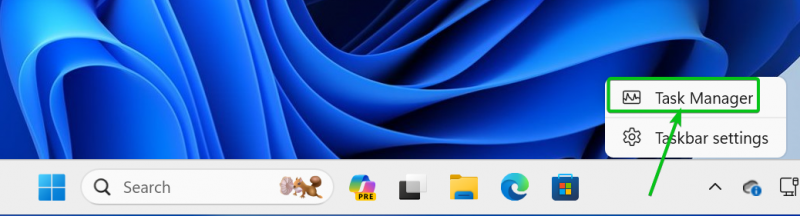
3. Pagbubukas ng Task Manager App mula sa Run Window
Upang buksan ang Takbo window, pindutin
Nasa Takbo window, i-type in taskmgr nasa Bukas seksyon [1] at mag-click sa OK [2] .
Ang Task manager dapat buksan ang app.

4. Pagbubukas ng Task Manager App mula sa Command Prompt/Terminal
Upang buksan ang Terminal app, i-right-click (RMB) sa Start Menu at mag-click sa Terminal .
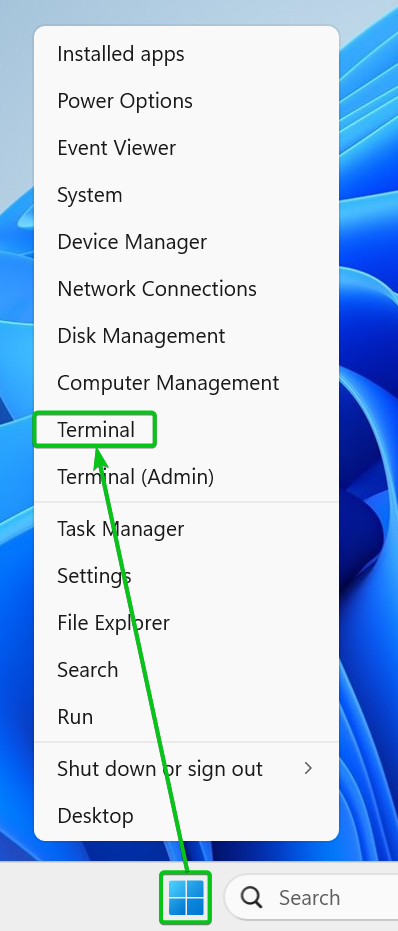
Ang Terminal dapat buksan ang app.
I-type ang command taskmgr at pindutin

5. Pagbubukas ng Task Manager App mula sa Windows Logon Menu
Upang buksan ang Windows logon menu, pindutin ang
Mula sa Windows logon menu, mag-click sa Task manager . Ang Task manager dapat buksan ang app.

6. Pagbukas ng Task Manager app Gamit ang Keyboard Shortcut
Windows 10/11 Task manager mabubuksan ang app gamit ang keyboard shortcut
Konklusyon:
Sa artikulong ito, ipinakita ko sa iyo kung paano buksan ang Task manager app sa Windows 10/11 sa 6 na magkakaibang paraan. Huwag mag-atubiling gamitin ang paraan na pinakagusto mo.